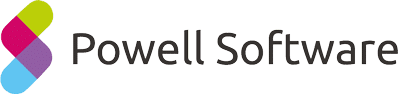Quels sont les prérequis pour créer un compte Microsoft Teams ?
Afin de créer un compte Microsoft Teams, quelques conditions doivent être remplies.
- Tout d’abord, vous devez disposer d’un compte Office 365 ou Microsoft Business existant.
- Vous aurez également besoin d’un navigateur Web à jour tel que Chrome, Edge, Firefox ou Safari. Cela permet de garantir le bon fonctionnement et la sécurité de la plateforme.
- Un autre prérequis nécessaire pour créer un compte Microsoft Teams est bien sûr de disposer d’une connexion internet active. Le mieux est d’utiliser bien entendu un réseau protégé pour garantir la sécurité des données des collaborateurs.
Une fois que toutes les conditions sont remplies, vous serez prêt à créer un compte Teams.
Comment créer un compte Microsoft Teams ?
Créer un compte Microsoft Teams gratuitement est une tâche très simple et rapide.
- Tout d’abord, veillez à vous déconnecter de tout compte Microsoft existant et allez sur le site web https://www.microsoft.com/fr-ww/microsoft-365/microsoft-teams/group-chat-software.
- Cliquez ensuite sur la rubrique « Inscrivez-vous gratuitement » et saisissez une adresse e-mail pour créer votre compte.
- Répondez également à la question concernant l’utilisation de Teams afin de compléter votre inscription.
- Ensuite, téléchargez le logiciel ou utilisez l’application Team sur Web directement depuis votre navigateur, selon ce qui vous convient le mieux.
- Une fois inscrit, n’oubliez pas d’inviter les autres membres de votre équipe en leur envoyant un lien par mail ou SMS.
L’inscription faite, il vous reste maintenant à configurer votre compte Microsoft Teams. Cette étape pour créer un compte Teams ne s’improvise pas, bien au contraire.
Comment configurer votre compte Microsoft Teams pour une utilisation optimale au sein de votre entreprise ?
La configuration d’un compte Microsoft Teams dans une organisation n’est pas un processus très difficile.
- Tout d’abord, il est important de créer des groupes différents pour chaque équipe. De cette façon, les conversations et les informations peuvent être partagées au sein du groupe sans risque qu’elles atterrissent sur la mauvaise personne ou le mauvais service.
- Ensuite, configurez des canaux pour organiser les conversations en fonction des sujets ou des projets. Ainsi, il sera plus facile pour chacun de trouver sa place et de commencer à collaborer.
- Enfin, attribuez des autorisations d’accès à chaque groupe afin que les membres ne puissent consulter que les informations dont ils ont besoin et rien de plus. Cela garantira la sécurité des données au sein de votre organisation…
Comment gérer et administrer efficacement les utilisateurs de votre compte Microsoft Teams ? Passez maintenant à la prochaine étape de ce guide .
Comment gérer et administrer les utilisateurs de votre compte Microsoft Teams ?
La gestion et l’administration de vos utilisateurs Microsoft Teams sont des tâches importantes qui ne doivent pas être négligées lors de votre création d’un compte Teams. Elle permet à chaque membre de l’équipe de profiter au maximum de la plateforme dans un environnement sécurisé.
- Tout d’abord, il est important de créer différents rôles et de les attribuer aux différents membres de l’équipe en fonction de leurs besoins spécifiques. De cette façon, chacun connaît sa place et a le bon niveau d’accès aux informations.
- Il est également important de créer des profils d’utilisateurs avec tous les détails nécessaires, tels que le nom, l’adresse électronique et d’autres informations de contact. Il sera ainsi plus facile de suivre tous les membres de l’équipe.
- Les licences Teams peuvent enfin être gérées à l’aide du Centre d’administration Microsoft 365 pour les utilisateurs individuels ou les groupes d’utilisateurs plus petits. Vous trouverez les licences sur la page Licences (jusqu’à 20 personnes à la fois) ou sur la page Utilisateurs actifs.
Comment utiliser les fonctionnalités de collaboration de Microsoft Teams pour améliorer votre travail en équipe ?
Microsoft Teams offre une série de fonctionnalités qui peuvent contribuer à améliorer la collaboration et le travail d’équipe au sein de votre organisation.
- Il est notamment possible de créer des canaux pour des conversations ciblées sur des sujets spécifiques, de partager des fichiers rapidement et facilement avec les membres de l’équipe, de discuter en temps réel à l’aide de la messagerie instantanée et même d’utiliser la vidéoconférence pour des réunions ou des séances de brainstorming à distance.
- Vous pouvez également utiliser la bibliothèque de documents SharePoint pour partager et stocker des documents entre équipes, ainsi que l’intégration du calendrier Outlook pour planifier des réunions et des événements.
- Enfin, Microsoft Teams est livré avec une série d’applications intégrées qui peuvent vous aider à créer des sondages et des enquêtes, à gérer des tâches ou même à rechercher des informations rapidement et facilement.
Comment utiliser les fonctionnalités de sécurité et de confidentialité de Microsoft Teams pour protéger vos données ?
Microsoft Teams propose diverses fonctionnalités pour garantir la sécurité et la confidentialité de vos données. Il s’agit notamment de l’authentification à deux facteurs, de la conformité aux normes du secteur telles que GDPR, HIPAA et SOC 2, du chiffrement au repos et en transit, ainsi que des politiques de contrôle d’accès.
En outre, vous pouvez également configurer des notifications d’alerte afin que vous puissiez être alerté lorsqu’un utilisateur non autorisé tente d’accéder à vos données, ainsi que des journaux d’audit afin que toutes les activités de vos équipes soient suivies et enregistrées.
Enfin, vous pouvez également configurer un accès invité pour vous assurer que seuls les membres de votre équipe ont accès aux informations sensibles. Vous pouvez également utiliser le portail de conformité Microsoft Purview pour surveiller et gérer la sécurité de votre environnement Microsoft Teams.
En suivant ces étapes, vous vous assurez que vos données sont sécurisées et privées lorsque vous utilisez Microsoft Teams.
Comment utiliser les fonctionnalités de personnalisation de Microsoft Teams pour adapter l’interface à vos besoins ?
Microsoft Teams permet aux utilisateurs de personnaliser leur expérience de plusieurs façons. À partir de la page des paramètres, vous pouvez choisir parmi plusieurs thèmes et jeux de couleurs différentes. En outre, vous pouvez également télécharger des arrière-plans personnalisés ou ajouter des logos d’entreprise à l’interface de l’application team.
Vous avez aussi la possibilité de réorganiser les canaux de votre équipe pour que les conversations les plus importantes restent en tête de liste, ainsi que de personnaliser les onglets et les paramètres de chaque canal.
Vous pouvez également utiliser Microsoft Power Automate pour configurer des flux personnalisés afin d’automatiser des tâches, comme la création de notifications pour les nouveaux messages ou l’attribution de tâches à des membres spécifiques de l’équipe.
En utilisant ces fonctions de personnalisation, vous pouvez vous assurer que l’expérience de votre équipe avec Microsoft Teams est adaptée à ses besoins.
Powell Software + Microsoft Teams : passez à l’étape supérieure du travail collaboratif
En intégrant Powell Governance avec Microsoft Teams, vous obtiendrez une gamme complète de fonctionnalités supplémentaires qui rendent la productivité plus agréable, telles qu’une machine à café virtuelle, des notifications intelligentes pour les équipes et bien plus encore. Grâce à cette puissante combinaison de technologies, les utilisateurs améliorent leurs processus métiers et optimisent encore davantage leurs expériences collaboratives.